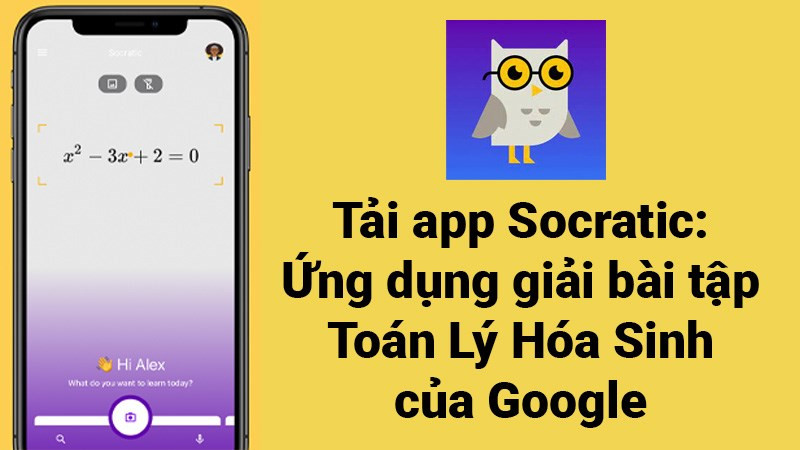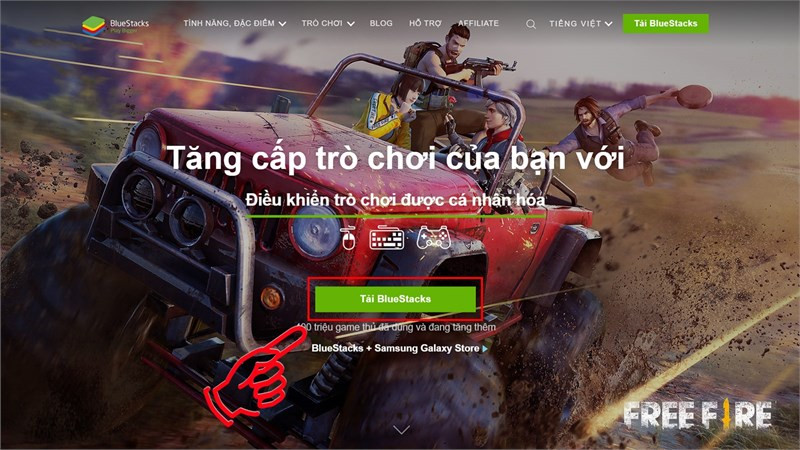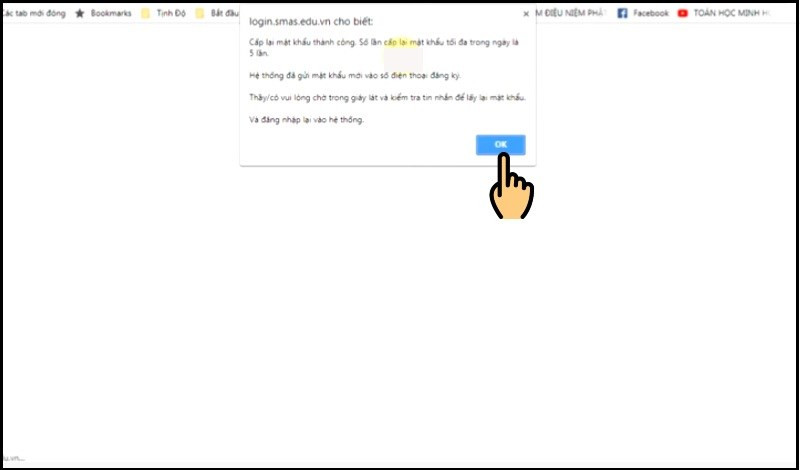
Quên Mật Khẩu SMAS? Hướng Dẫn Lấy Lại Nhanh Chóng Cho Giáo Viên
Bạn là giáo viên và đang sử dụng ứng dụng quản lý lớp học SMAS? Bạn quên mật khẩu và không thể đăng nhập? Đừng lo, bài viết này sẽ hướng dẫn chi tiết cách lấy lại mật khẩu SMAS một cách đơn giản và nhanh chóng nhất. Việc khôi phục quyền truy cập vào tài khoản SMAS của bạn chỉ mất vài phút với các bước hướng dẫn cụ thể dưới đây.
Khôi Phục Mật Khẩu SMAS: Đơn Giản và Hiệu Quả
Quên mật khẩu là điều thường gặp, và SMAS đã cung cấp quy trình lấy lại mật khẩu khá dễ dàng. Dưới đây là hướng dẫn chi tiết, kèm hình ảnh minh họa, giúp bạn nhanh chóng lấy lại quyền truy cập.
Hướng dẫn nhanh:
- Truy cập website smas.edu.vn và click vào “Quên mật khẩu”.
- Nhập tên đăng nhập, số điện thoại, mã xác thực và nhấn “Cấp lại mật khẩu”.
- Xác nhận thông báo “Cấp lại mật khẩu thành công”.
- Đăng nhập bằng tên đăng nhập và mật khẩu mới nhận được.
- Đổi mật khẩu thành mật khẩu dễ nhớ nhưng vẫn bảo mật.
Hướng dẫn chi tiết:
Bước 1: Truy cập trang web và chọn “Quên mật khẩu”
Mở trình duyệt web trên máy tính (hoặc điện thoại) và truy cập vào trang web smas.edu.vn. Tìm và click vào nút “Quên mật khẩu”.
-800×529.jpg)
Bước 2: Điền thông tin và cấp lại mật khẩu
Nhập tên đăng nhập, số điện thoại đã đăng ký với tài khoản SMAS và mã xác thực được hiển thị. Sau đó, nhấn nút “Cấp lại mật khẩu”.
-800×524.jpg)
Bước 3: Xác nhận cấp lại mật khẩu thành công
Hệ thống sẽ gửi mật khẩu mới về số điện thoại bạn đã đăng ký. Trên màn hình sẽ xuất hiện thông báo “Cấp lại mật khẩu thành công”. Nhấn “OK” để tiếp tục. Lưu ý: Bạn chỉ được cấp lại mật khẩu tối đa 5 lần trong một ngày.
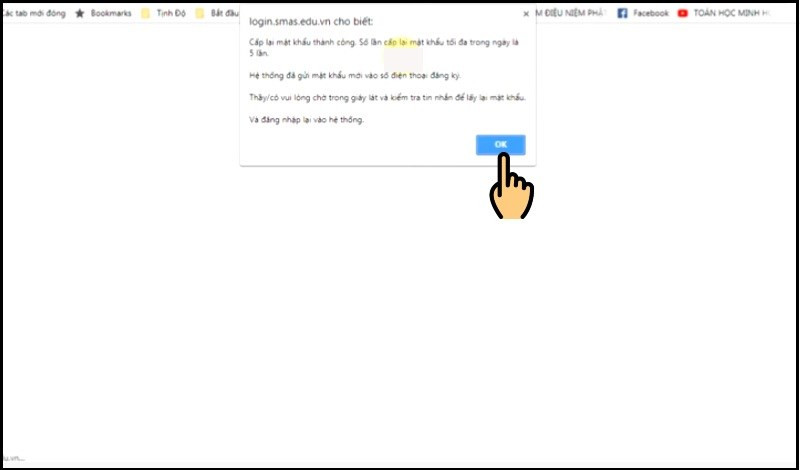
Bước 4: Đăng nhập với mật khẩu mới
Sử dụng tên đăng nhập và mật khẩu mới nhận được qua tin nhắn để đăng nhập vào SMAS.
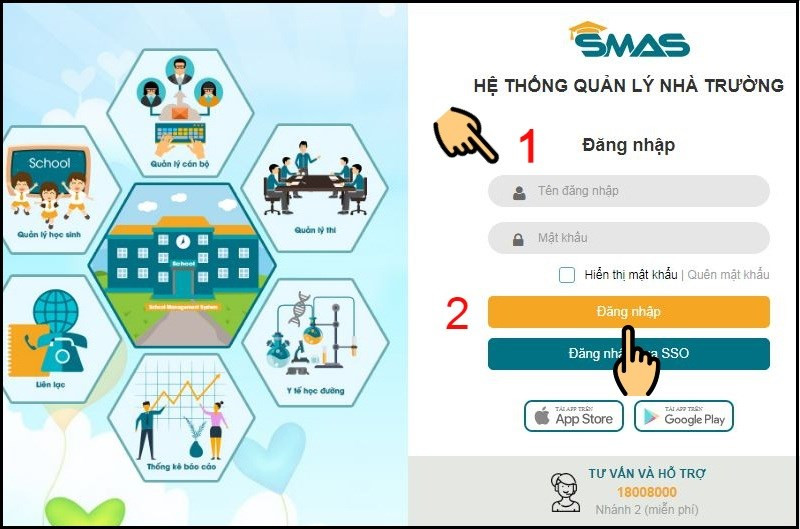 Nhập Tên đăng nhập và Mật khẩu và nhấn nút Đăng nhập
Nhập Tên đăng nhập và Mật khẩu và nhấn nút Đăng nhập
Bước 5: Đổi mật khẩu
Để đảm bảo tính bảo mật và dễ nhớ, bạn nên đổi mật khẩu mới thành mật khẩu khác. Click vào biểu tượng hình người dùng và chọn “Đổi mật khẩu”.
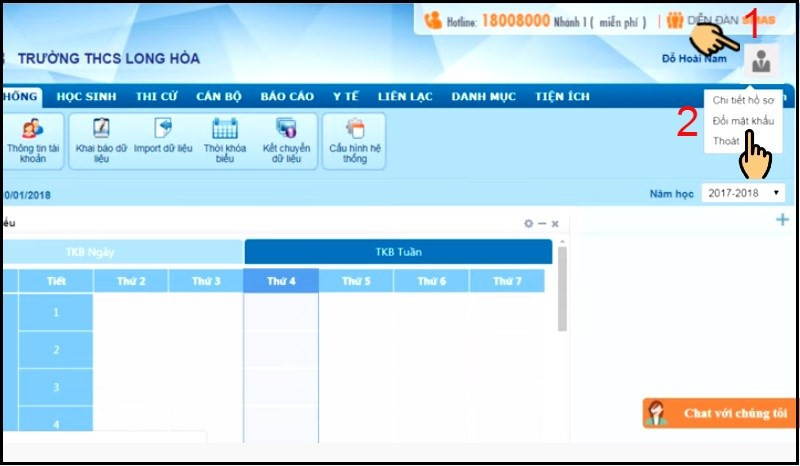 Chọn biểu tượng hình người và nhấn vào mục Đổi mật khẩu
Chọn biểu tượng hình người và nhấn vào mục Đổi mật khẩu
Bước 6: Nhập mật khẩu mới
Nhập mật khẩu hiện tại (mật khẩu vừa được cấp lại), mật khẩu mới (nhập 2 lần) và mã xác thực. Sau đó, nhấn “Lưu” để hoàn tất việc đổi mật khẩu.
-800×445-1.jpg)
Bước 7: Xác nhận đổi mật khẩu
Một thông báo xác nhận sẽ hiện ra. Nhấn “OK” để hoàn tất quá trình.
-800×464.jpg)
Quản Lý Lớp Học Hiệu Quả với SMAS
Hy vọng bài viết này giúp bạn dễ dàng lấy lại mật khẩu SMAS. Nếu bạn có bất kỳ thắc mắc nào, hãy để lại bình luận bên dưới. Đừng quên chia sẻ bài viết này nếu bạn thấy hữu ích!